Премахни .odin вирус (Безплатни инструкции)
Упътване за премахване на .odin вируси
Какво е Вирусът с файлово разширение .odin?
Какво трябва да напрвите, ако имате файлови разширения .odin:
Файловото разширение .odin обикновено се появява, след като файловете бъдат криптирани от вирусът с файлово разширение .odin., по-известен като рансъмуера ODIN. Това е унищожителен вирус, който модифицира данните по специфичен начин и жертвата не може да ги достъпва повече. Цели да изкарва пари от жертвите си и изисква откуп в замяна на специален декриптационен софтуер, способен да поправи всички .odin файлове. Ако търсите интструмент за декриптиране на ODIN, ще Ви кажем направо, че подобен инструмент все още не е създаден. Вирусите от рансъмуерен тип са изключително опасни, защото веднъж щом извършат дейността си няма връщане назад. Разбира се, това е така ако нямате бекъп. В такъв случай можете да възстановите файловете си безплатно и да премахнете вируса. Ако нямате бекъп имаме някои предложения за възстановяване на данните; въпреки това бихме искали да Ви предупредим, че няма никаква гаранция, че те ще Ви помогнат да си върнете файловете. Сега да започнем от началото и да видим какво е ODIN, как работи и защо е атакувал компютъра Ви.
Какво е ODIN и какво иска от Вас?
Рансъмуерният вирус с файлово разширение .odin е компютърна инфекция, която се появява във формата на криптиран DLL инсталатор, който след това се декриптира и пуска чрез Windows програма, позната като Rundll32.exe. Командният ред на тази програма е нагласен да пуска команда, която отваря зловредния DLL, намиращ се в %TEMP% папката. Веднъж отворена, вирусът започва да криптира файловете на жертвата, намиращи се в различни папки на компютъра. Подминава само няколко системни папки, за да не повреди системата и да позволи на компютъра да продължи да работи. Вирусът идентифицира целеви файлове по техните окончания и според наше проучване може да криптира повече от 390 различни типа. Вирусът с файлово окончание .odin криптира и данни, които се намират в мрежата и използва комбинация от RSA-2048 и AES-128 алгоритмите, което значи, че няма начин файловете да се възстановят без уникален декриптационен ключ, който само авторите на този рансъмуер знаят. Те използват различни криптационни и декриптационни ключове за всяка жертва, затова ако мислите да си купите декриптационен софтуер и да го споделите с други жертви – не си губете времето. Авторите на ODIN са помислили и са се погрижили за това.
След като се погрижи за данните на жертвата, вирусът създава рансъмуерни бележки и ги попълва с информация за това как да декриптирате файловете с окончание .odin. Тези бележки могат да са кръстени _[2 digits]_HOWDO_text.html, _HOWDO_text.html или _HOWDO_.bmp. Всяка жертва получава уникален идентификационен номер и индивидуален линк към сайта за плащане, където може да бъде закупен декриптационния софтуер. Сайтът за плащане може да бъде достъпен чрез браузъра Tor. Веднъж щом жертвата влезе в сайта истината излиза наяве – тозивирус е просто друга версия на вируса Locky, защото сайтът за плащане „предоставя специален декриптор – Locky Decryptor, който позволява да декриптирате и възвърнете контрола над криптираните файлове“. Този декриптор струва 0.7 биткойна, което е около 450 долара. Не препоръчваме да плащате откупа по очевидни причини. Първо, не трябва да се доверявате на кибер престъпници. НЯМА гаранция, че ще Ви дадат декриптационен софтуер, а дори и да го направят той може да съдържа зловредни приставки. Освен това хората, които плащат откупи само подхранват рансъмуерния бизнес и карат кибер престъпниците да продължават дейността си. Затова ако сте били атакувани от този рансъмуер, премахнете вируса с файлово окончание .odin незабавно. За премахването му можете да използвате FortectIntego или подобна анти-малуерна програма.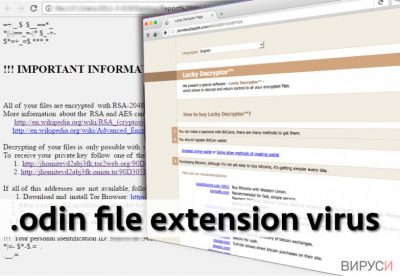
Как се разпространява този вирус?
Жертвите на рансъмуера Locky (или Odin) съобщават, че вирусът се е появил във формата на зловредна имейл приставка. Изглежда тази техника за разпространение на малуер остава най-популярният и ефективен метод за инжектиране на рансъмуер в комптрите на жертвите. Престъпниците изпращат имейли, съдържащи лъжливи доклади, фактури, резюмета, фишове за превишена скорост и други инфекциозни документи, които инжектират малуера в компютъра на жертвата. Затова препоръчваме да избягвате отварянето на имейли, които идват от неизвестни изпращачи, защото много често подобни имейли носят малуер със себе си. Въпреки че има и други начини за разпротранението на ODIN, зловредните имейл приставки остават главният начин, използван за инфектиране на потребителските компютри. Въпреки това малуерът може да бъде инсталиран и след свалянето на фалшиви софтуерни обновления или кликването върху реклами, заразени с малуер.
Премахнете вирусът с файлово окончание .odin
Ако файловете Ви са били заключени от вируса с окончание .odin, не трябва да се замисляте – премахнете малуера незабавно използвайки надежден софтуер за премахване на малуер. Както вече споменахме, FortectIntego е препоръчителен инструмент за премахването на вируса ODIN. Въпреки това вирусът най-вероятно ще опита да блокира софтуера Ви за сигурност. В подобен случай прочетете следната информация:
Упътване за ръчно премахване на .odin вируси
Рансъмуер: Инструкции за премахване на рансъмуер в Безопасен режим (Safe Mode)
Важно! →
Ръководството за ръчно премахване може да се окаже малко сложно за редовите компютърни потребители. Изискват се напреднали IT знания, за да се изпълни правилно (ако липсват или sа повредени важни системни файлове, това може да компрометира цялата операционна система Windows), а самото изпълнение може да отнеме часове. Затова силно препоръчваме да се използва описания по-горе автоматичен метод.
Стъпка 1. Влезте в Безопасен режим с мрежа/Safe Mode with Networking
Ръчното премахване на зловреден софтуер е най-добре да се направи в Безопасен режим/Safe Mode.
Windows 7 / Vista / XP
- Натиснете Start > Shutdown > Restart > OK.
- Когато компютърът ви стане активен, започнете да натискате бутона F8 (ако това не проработи, опитайте с F2, F12, Del и др. – всичко зависи от модела на дънната ви платка) многократно, докато видите прозореца Разширени опции за стартиране/Advanced Boot Options.
- От списъка изберете Безопасен режим с мрежа/Safe Mode with Networking.

Windows 10 / Windows 8
- Кликнете с десен бутон на мишката върху Start бутона и изберете Настройки/Settings.

- Скролнете надолу и изберете Актуализации и Сигурност/ Update & Security.

- В левия край на прозореца изберете Възстановяване/Recovery.
- Скролвате отново надолу, докато откриете Раздел за разширено стартиране/Advanced Startup section.
- Натискате Рестартирай сега/ Restart now.

- Изберете Отстраняване на неизправности/Troubleshoot.

- Отидете в Разширени опции/Advanced options.

- Изберете Настройки при стартиране/Startup Settings.

- Натиснете Рестартиране/Restart.
- Сега натиснете 5 или кликнете върху 5) Активирай Безопасен режим с мрежа/Enable Safe Mode with Networking.

Стъпка 2. Спрете съмнителните процеси
Мениджърът на задачите на Windows (Windows Task Manager) е полезен инструмент, който показва всички процеси, които протичат във фонов режим. Ако има процес, който се управлява от зловреден софтуер, трябва да го спрете:
- На клавиатурата натискате Ctrl + Shift + Esc за да стартирате Мениджъра за задачите/Windows Task Manager.

- Кликвате върху Повече информация/More details.
- Скролвате надолу до раздела Процеси във фонов режим/Background processes и търсите съмнителни процеси.
- С десен бутон на мишката кликвате и избирате Отворете местоположението на файла/Open file location.

- Връщате се обратно при процеса, кликвате с десен бутон и избирате Край на задачата/End Task.

- Изтрийте съдържанието на зловредната папка.
Стъпка 3. Проверете Startup програмите
- Натиснете Ctrl + Shift + Esc на клавиатурата, за да отворите Мениджъра на задачите/Windows Task Manager.
- Отидете в раздела Startup.
- Кликнете с десен бутон върху съмнителната програма и натиснете Деактивирай/Disable.

Стъпка 4. Изтрийте файловете на вируса
Файловете свързани със зловредния софтуер могат да бъдат открити на различни места в компютъра ви. По-долу ще видите инструкции, които ще ви помогнат да ги откриете:
- Напишете Disk Cleanup в полето за търсене на Windows и натиснете Enter.

- Изберете дялът, който искате да почистите (C: е основния ви дял по подразбиране и е много вероятно зловредните файлове да са точно в него).
- Скролнете през списъка с Файлове за изтриване/Files to delete и изберете следните:
Temporary Internet Files/Временни Интернет файлове
Downloads/Изтегляния
Recycle Bin/Кошче
Temporary files/Временни файлове - Изберете Почистете системните файлове/Clean up system files.

- Също така може да потърсите и за още зловредни файлове, скрити в следните папки (напишете ги в търсачката на Windows/Windows Search и натиснете Enter):
%AppData%
%LocalAppData%
%ProgramData%
%WinDir%
След като приключите, рестартирайте компютъра в нормален режим.
Премахнете .odin, използвайки System Restore
-
Стъпка 1: Рестартирайте компютъра си, за да Safe Mode with Command Prompt
Windows 7 / Vista / XP- Натиснете Start → Shutdown → Restart → OK.
- Когато компютърър Ви се активира, натиснете F8 няколко пъти, докато видите прозореца Advanced Boot Options
-
Изберете Command Prompt от списъка

Windows 10 / Windows 8- Натиснете Power в Windows логин екран. Сега натиснете и задръжте Shift, което е на клавиатурата Ви, и след това натиснете Restart..
- Сега изберете Troubleshoot → Advanced options → Startup Settings и накрая натиснете Restart.
-
След като компютърът Ви е активен, изберете Enable Safe Mode with Command Prompt в Startup Settings прозореца.

-
Стъпка 2: Рестартирайте системните си файлове и настройки
-
След като се появи Command Prompt прозорец, въведете cd restore и кликнете Enter.

-
Сега напишете rstrui.exe и натиснете Enter отново..

-
Когато се появи нов екран, натиснете Next и изберете Вашия restore point преди инфекцията с .odin. След това натиснете Next.


-
Сега кликнете Yes, за да започни system restore.

-
След като се появи Command Prompt прозорец, въведете cd restore и кликнете Enter.
Бонус: Възстановяване на информацията
Представеното по-горе ръководство има за цел да ви помогне да премахнете .odin от компютъра си. За да възстановите криптираните си файлове ви препоръчваме използването на подробно ръководство, изготвено от специалистите по компютърна сигурност на virusi.bg?Ако файловете ви са криптирани от .odin, може да използвате няколко начина за тяхното възстановяване:
Декриптирайте файловете си с Data Recovery Pro
Въпреки че Data Recovery Pro не е официален инструмент за декриптиране на Odin, може да помогне да възстановите изгубените си файлове бързо. Въпреки че не можем да гарантираме, че ще декриптира .odin файлове, вярваме, че си заслужава да опитате.
- Свали Data Recovery Pro;
- Следвайте стъпките за инсталиране на Data Recovery и инсталирайте програмата на компютъра си;
- Стартирайте и сканирайте компютъра за криптирани файлове от рансъмуер вируса .odin;
- Възстановете ги.
Locky Decryptor
Силно препоръчваме да НЕ купувате този инструмент от престъпниците, тъй като той може да е свързан с други зловредни програми. Моля, не плащайте откупа – по този начин само бихте подкрепили кибер престъпниците.
Накрая, винаги трябва да мислите за защита от крипто-рансъмуери. За да защитите компютъра си от .odin и други рансъмуери, използвайте добър анти спайуер, като например FortectIntego, SpyHunter 5Combo Cleaner или Malwarebytes
Препоръчано за Вас
Не позволявайте на правителството да ви шпионира
Правителствата имат много причини за проследяване на потребителски данни и шпиониране на гражданите, затова е добре да се замислите и да разберете повече за съмнителните практики за събиране на информация. За да избегнете нежелано проследяване или шпиониране, трябва да бъдете напълно анонимни в Интернет.
Може да изберете различно местоположение, когато сте онлайн и имате достъп до желани материали без ограничение на специфично съдържание. Може да се радвате на Интернет връзка без рискове да бъдете хакнати, като използвате VPN услугата Private Internet Access.
Управлявайте информацията, която може да бъде използвана от правителството или трети страни и сърфирайте в мрежата без да бъдете шпионирани. Дори да не участвате в някакви незаконни дейности или се доверявате на избора си на услуги и платформи, имайте едно наум за собствената си сигурност и вземете превантивни мерки като използвате VPN услуга.
Архивиране на файлове в случай на атака на зловреден софтуер
Компютърните потребители могат да понесат различни загуби, които се дължат на кибер инфекции или на техни собствени грешки. Софтуерни проблеми, причинени от зловреден софтуер или загуба на информация, дължаща се на криптиране, могат да доведат до различни последици за устройството ви или дори до непоправими щети. Когато разполагате с адекватни актуални резервни файлове лесно може да се възстановите след подобен инцидент и да се върнете към работата си.
Актуализациите на резервните файлове след всяка промяна в устройството са изключителни важни, за да може да се върнете на точното място, на което сте спрели работа, когато зловреден софтуер или друг проблем с устройството е причинило загуба на информация или е прекъснало работата ви.
Когато разполагате с предишна версия на важен документ или проект, може да избегнете чувството на безсилие и стреса. Доста е полезно в случай на изненадваща зловредна атака. Използвайте Data Recovery Pro за възстановяване на системата.





















